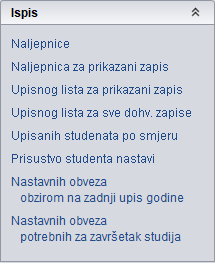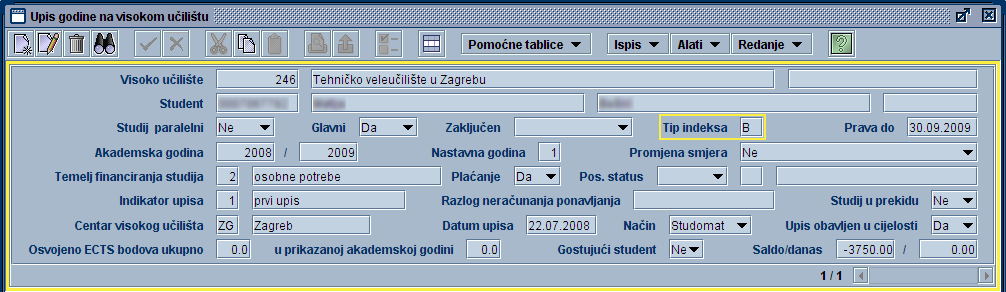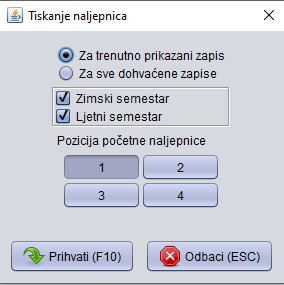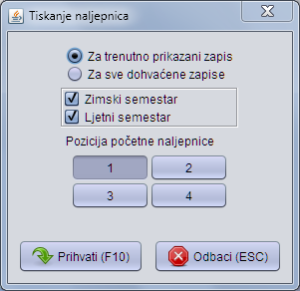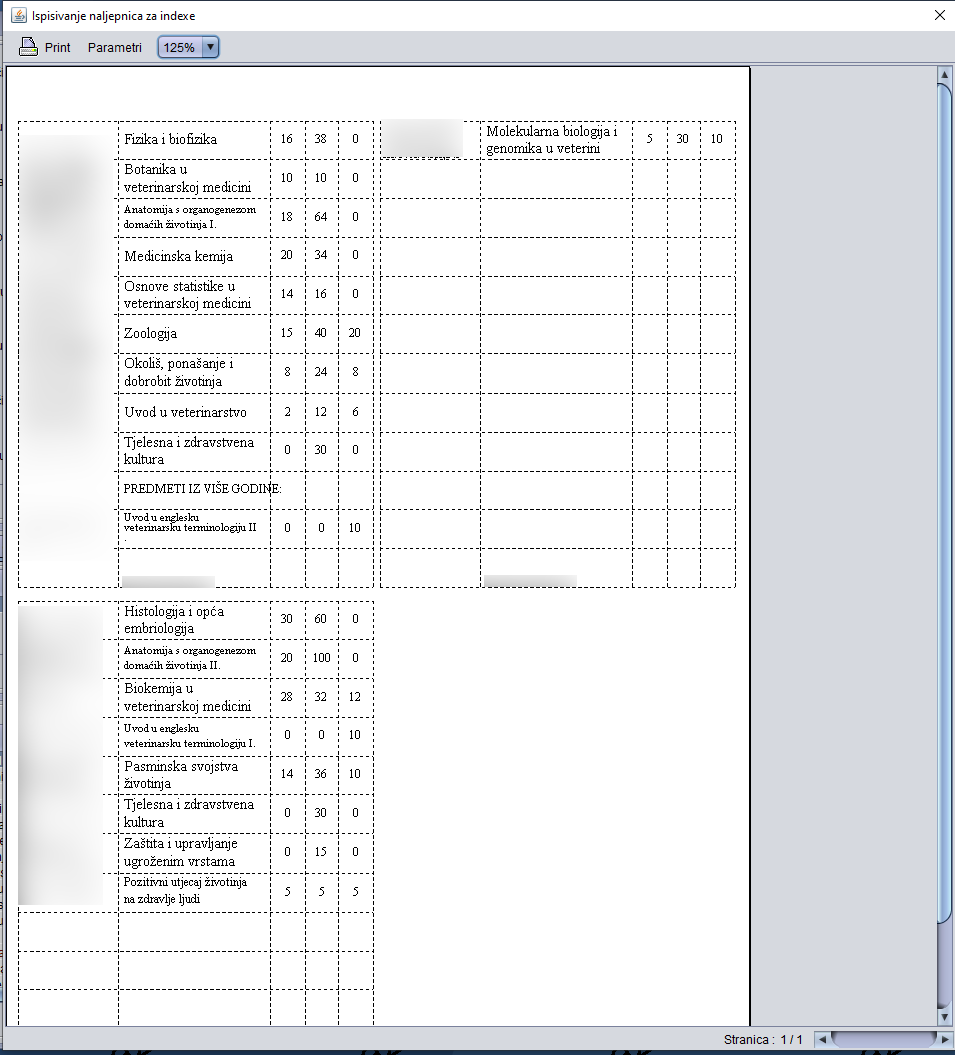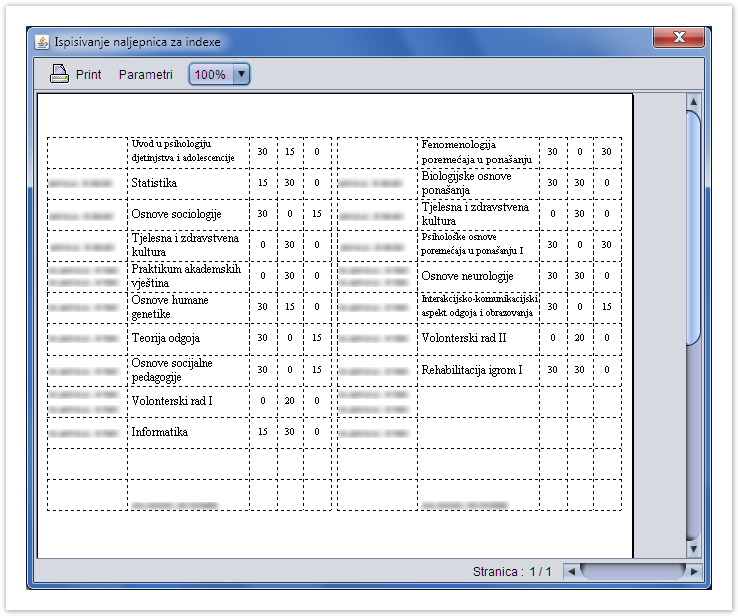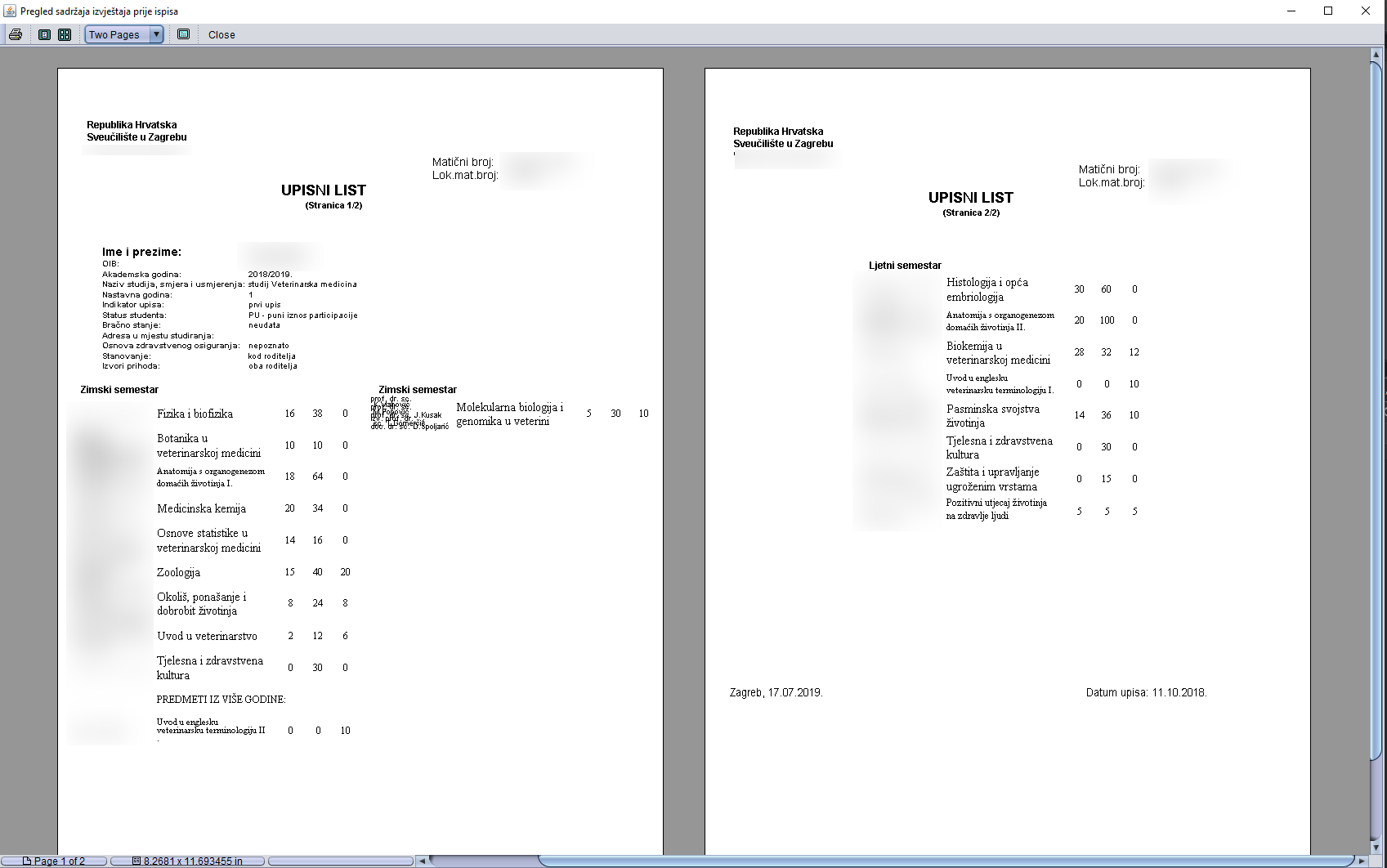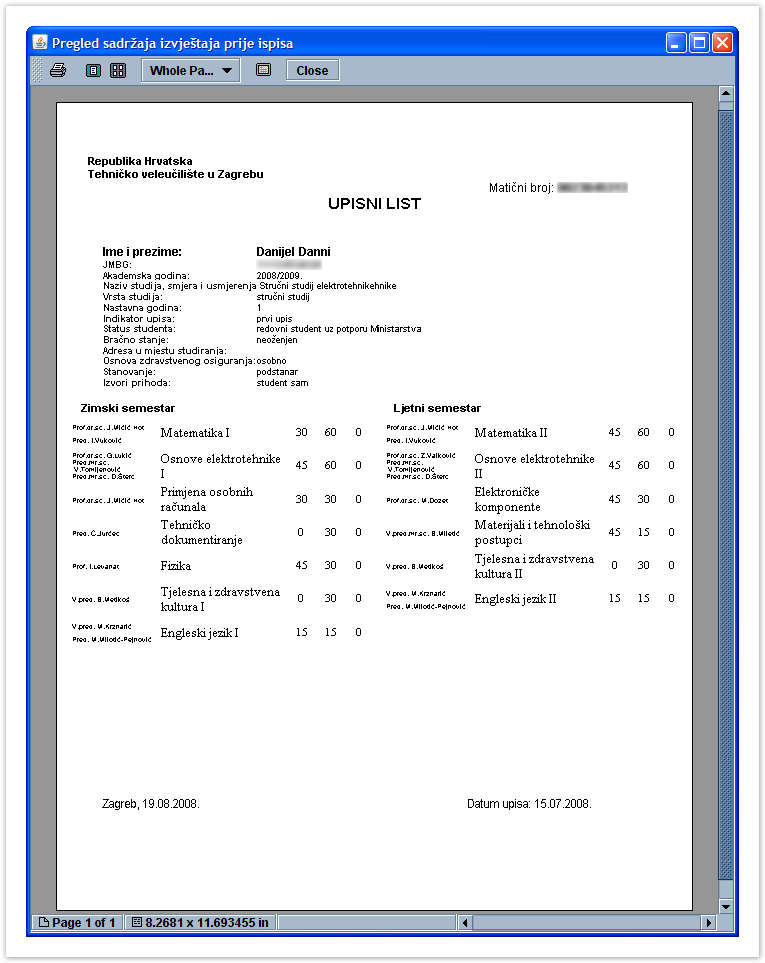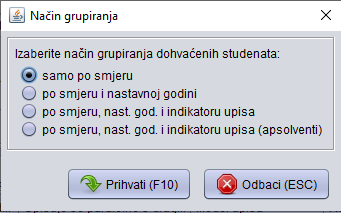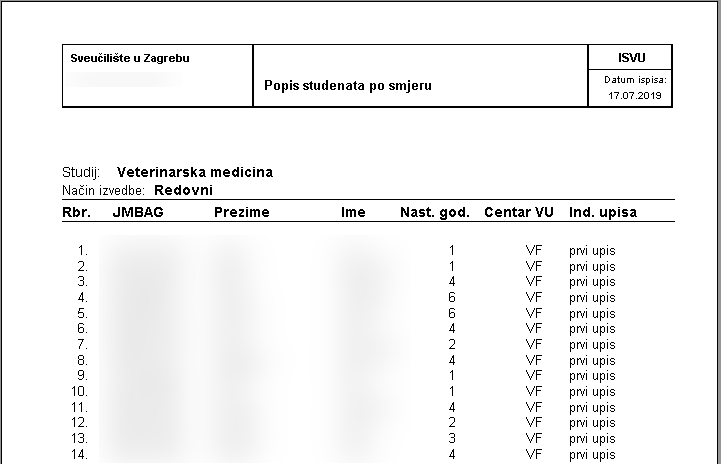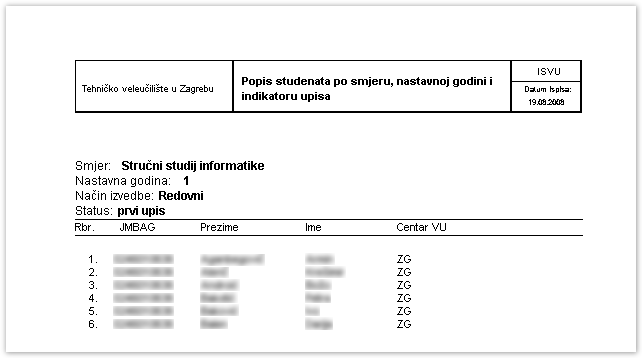...
| Section | ||||||||||||||||
|---|---|---|---|---|---|---|---|---|---|---|---|---|---|---|---|---|
|
...
| Info |
|---|
| Za svakog studenta će se ispisati naljepnica za onaj tip indeksa kojeg student ima evidentiranog na upisnom listu. Tip indeksa kojeg student koristi naveden je u polju Tip indeksa. |
Slika 2 – . Gornji dio prozora Upis godine na visokom učilištu
...
Tipovi indeksa mogu se pogledati u izborniku Nastavni program podizborniku Katalozi opciji Tip indeksa. Način prikazivanja opterećenja predmeta na naljepnicama ovisi o odabranom tipu indeksa (A, B, C, D ili DE) i vrijednosti u prozoru Parametri ustanove polje Način prikazivanja opterećenja predmeta. Opterećenje se može prikazati kao broj sati nastave tjedno (vrijednost Tjedno) ili ukupan broj sati nastave u semestru (vrijednost Ukupno).
| Note | ||
|---|---|---|
| ||
| Ukoliko je u polju Način prikazivanja opterećenja predmeta naveden način tjedno, opterećenje će se prikazivati u tjednom iznosu, a ako je naveden način ukupno, prikazivat će se u ukupnom iznosu. Promjenom ovog parametra mijenja se način ispisa opterećenja na naljepnicama za tipove indeksa A, C, D i DE, dok se na naljepnicama za tip indeksa B uvijek ispisuje ukupno opterećenje neovisno o postavljenom načinu prikazivanja. |
...
Odabirom opcije Naljepnice omogućeno je definiranje parametara ispisa. Moguće je odabrati ispis naljepnica za trenutno prikazani upisni list ili ispis naljepnica za sve dohvaćene upisne listove. Također je moguće odabrati tiskanje naljepnica za zimski, za ljetni ili za oba semestra.
Slika 3 – . Parametri ispisa naljepnica
...
Nakon potvrde akcije () otvara se prozor s naljepnicama (Slika 4).
Slika 4 – ispisivanje . Ispisivanje naljepnice za indekse
Opcija Parametri u prozoru Ispisivanje naljepnica za indekse otvara prozor (prikazan dolje) na kojem se postavljaju parametri tiskanja naljepnica kao što su fontovi i margine. Moguće je postaviti margine unutar pojedinog polja na naljepnici kao i margine čitave stranice.
...
...
Moguće je promijeniti sljedeće fontove:
...
Središnji dio glavnog prozora za tiskanje naljepnica prikazuje jednu stranicu veličine A4. Ako se ispisuje više stranica, one se mogu pregledavati koristeći brojač stranica u donjem desnom dijelu prozora.
Ispis započinje pokretanjem opcije za ispis () u alatnoj traci.
Sadržaj naljepnice
...
Odabirom opcije Ispis upisnog lista za prikazani zapis, moguće je ispisati trenutno prikazani upisni list. Odabirom opcije Ispis upisnog lista za sve dohvaćene zapise ispisuju se svi dohvaćeni upisni listovi.
Primjer upisnog lista prikazan je na Slici 65. Za ispis upisnog lista potrebno je pokrenuti akciju ispisa ().
Slika 6 – 5. Ispis upisnog lista
| Anchor | ||||
|---|---|---|---|---|
|
...
Dohvaćene studente je prije samog ispisa moguće sortirati prema sljedećim uvjetima:
Slika 7 – 6. Način grupiranja studenata
...
Ovo je primjer jednog od izvještaja:
Slika 8 – 7. Izvještaj
Prisustvo studenata nastavi
...
Prilikom pokretanja ispisa, moguće je postaviti parametre za koje se želi dobiti ispis podataka.
Slika 98. Prisustvo nastavi
Slika 109. Pregled ispisa prisustva studenta nastavi
...